Moet u het IP-adres van uw pc vinden, maar lukt dat niet? Maak je geen zorgen; met de opdrachtprompt op Windows kunt u snel het IP-adres van uw pc achterhalen. Hier is hoe.
Hoe het IP-adres van de pc te vinden met behulp van de opdrachtprompt (cmd)
Niet iedereen bemoeit zich graag met dezelfde oude saaie GUI. Sommigen van ons houden ervan om onze handen vuil te maken en hebben meer controle over onze pc, rechtstreeks vanaf de Opdrachtprompt zelf. Gelukkig kun je het IP-adres van je pc ook vinden via de opdrachtprompt. Hier is hoe.
Ga om te beginnen naar de Start menu zoekbalk, typ ‘cmd’ in en selecteer de beste overeenkomst. Doe dit en de opdrachtprompt wordt gestart.
Typ de volgende opdracht op de opdrachtprompt en druk op Binnenkomen:
ipconfig
De opdrachtprompt zal een batterij aan informatie naar je gooien. Zoek uit al deze informatie de IPv4-adres waarde. Het genummerde adres voor het IPv4-adres is wat het IP-adres van uw pc aangeeft. In dit geval is het 10.211.55.8, zoals je kunt zien op de afbeelding hierboven.
Het IP-adres van uw Windows-pc vinden
En dat is een van de manieren waarop u het IP-adres van uw pc kunt achterhalen, mensen. Maar er zijn natuurlijk tal van manieren om de IP-adressen op Windows te vinden. U kunt bijvoorbeeld de Windows-instellingen gebruiken of vertrouwen op het Configuratiescherm.
Een IP-adres is een belangrijk onderdeel van een met internet verbonden pc. En dat is precies waarom Microsoft je er een groot aantal dingen mee laat doen, zoals het instellen van een IP-adres, het bewerken van je hostbestanden, enzovoort. We hopen dat de bovenstaande methode u heeft geholpen om uw IP-adres gemakkelijk op Windows te vinden.
FAQ
Hoe vind ik mijn IPv4-adres op Windows 10?
Ga naar Instellingen > Netwerk en internet. Selecteer vervolgens Wi-Fi of Ethernet (afhankelijk van hoe het apparaat verbinding maakt). In dit voorbeeld ben ik verbonden met Ethernet. Selecteer vervolgens het pictogram Ethernet aangesloten. Scrol omlaag naar het gedeelte Eigenschappen en u ziet uw IPV4-adresgegevens.
Wat is een IP-adres en hoe vind je het?
In eenvoudige bewoordingen is het IP-adres wat uw verbinding met het netwerk onderscheidt van andere verbindingen. Het IP-adres van uw computer kan een statisch IP-adres of een dynamisch IP-adres zijn. Over het algemeen hoeven de meeste gebruikers het IP-adres nooit te weten. Windows 10 en het netwerk zorgen immers voor alle stukjes en beetjes.
Hoe vind ik mijn IP-adres in Windows 11?
Meld een support scam Vind uw IP-adres in Windows Windows 11Windows 10Meer… Minder Windows 11Windows 10 Voor Wi-Fi-verbinding Selecteer Start > Instellingen> Netwerk en internet> Wi-Fien selecteer vervolgens het Wi-Fi-netwerk waarmee u bent verbonden. Zoek onder Eigenschappen naar uw IP-adres dat wordt vermeld naast IPv4-adres.
Hoe krijg ik het IP-adres van een computer via de opdrachtprompt?
Opdracht om het IP-adres op te halen in Windows 10 1 Open het opdrachtpromptvenster. 2 Typ “ipconfig /all” en druk op Enter. 3 Zoek de netwerkadapter die u gebruikt. 4 Het IP-adres staat naast de kop “IPv4-adres”. 5 Indien nodig kunt u het IP-adres selecteren en kopiëren.
Hoe vindt u uw IPv4-adres in Windows 11?
Stap 1: Druk op Win + I om Windows 11-instellingen snel te openen. Stap 2: Selecteer in het linkerdeelvenster Netwerk en internet. Stap 3: Selecteer in het volgende venster de verbinding die u gebruikt (Ethernet of Wi-Fi). Blader vervolgens en u ziet uw IPv4-adres in het rechterdeelvenster.
Hoe vind ik mijn netwerkinstellingen in Windows 10?
Typ “Configuratiescherm” in de Windows-zoekbalk en klik vervolgens op de app Configuratiescherm in de zoekresultaten. Configuratiescherm wordt geopend. Klik hier op ‘Netwerk en internet’. Klik in het volgende scherm op ‘Netwerkcentrum’.
Hoe vind ik mijn IP-adres op Windows 10?
Vind uw IP-adres op Windows 10 via Instellingen Om te beginnen, opent u het menu Instellingen door naar Start > Instellingen te gaan. Of u kunt ook de sneltoets Windows-toets + I gebruiken om de pagina Instellingen rechtstreeks te openen.Hoe dan ook, wanneer u het doet, klikt u zodra de app Instellingen is geopend op Netwerk en internet in de lijst aan de linkerkant.
Hoe open ik de opdracht ipconfig in Windows 11?
Een manier om snel een opdrachtprompt te krijgen, is door met de rechtermuisknop op de Start-knop te klikken en “Windows Terminal” in de lijst te selecteren. Wanneer Windows Terminal wordt geopend (met PowerShell of Command Prompt, afhankelijk van uw voorkeuren), typt u ipconfig op een lege regel en drukt u op Enter. Hiermee wordt het ingebouwde opdrachtregelnetwerkhulpprogramma van Windows 11 uitgevoerd.
Hoe het IP-adres in Windows 10 te wijzigen met PowerShell?
Als u liever een opdrachtregelomgeving gebruikt, kunt u het IP-adres in Windows 10 ook wijzigen met PowerShell of Command Prompt. Ongeacht wat uw favoriete console is, voer de opdracht netsh interface ip show config uit. Identificeer in de weergegeven resultaten de netwerkadapter waarvoor u het IP-adres wilt wijzigen.
Hoe vind ik het IPv4-adres van mijn apparaat?
Ga naar Instellingen > Netwerk en internet. Selecteer vervolgens Wi-Fi of Ethernet (afhankelijk van hoe het apparaat verbinding maakt). In dit voorbeeld ben ik verbonden met Ethernet. Selecteer vervolgens het pictogram Ethernet aangesloten. Scrol omlaag naar het gedeelte Eigenschappen en u ziet uw IPV4-adresgegevens. Je wifi vinden…
Hoe vind ik mijn Windows 10 IP-adres?
Om naar het IP-adres van uw router te gaan in Windows 10:
- klik op de Windows-toets (u kunt deze op uw toetsenbord vinden tussen CTRL en ALT.)
- klik op het tandwielpictogram ( Menu Instellingen)
- klik op Netwerk en internet
- Klik in het gedeelte Status op Hardware- en verbindingseigenschappen weergeven
Hoe de opdrachtprompt in Windows 10 te openen?
Wat te weten
- Windows 11, 10 of 8: Open Taakbeheer. Ga naar Bestand > Nieuwe taak uitvoeren.
- Typ in het venster Nieuwe taak maken cmd in het tekstveld Openen en vink het vakje Deze taak maken met beheerdersrechten aan.
- Kies OK en volg alle vereisten voor Gebruikersaccountbeheer.
Hoe het Windows 10 IP-adres correct opnieuw in te stellen?
Overzicht :
- Opdrachtprompt openen Windows 10 Netshell is een Windows-opdrachtregelhulpprogramma waarmee u de netwerkconfiguratie van uw computer kunt controleren en wijzigen. …
- Reset TCP/IP-stack Windows 10 met Netsh-opdrachten Vervolgens kunt u Netsh-opdrachtregels als volgt typen om de TCP/IP-stack op Windows 10 opnieuw in te stellen. …
- Herstart computer
Hoe een openbaar IP-adres te verkrijgen met behulp van de Windows-opdrachtprompt?
Om dit proces te doen:
- Druk op de Windows+R-toetsen om de Run te openen.
- Typ ” cmd ” in de run en druk op enter.
- Typ nu ” ipconfig ” om het IP-adres weer te geven.

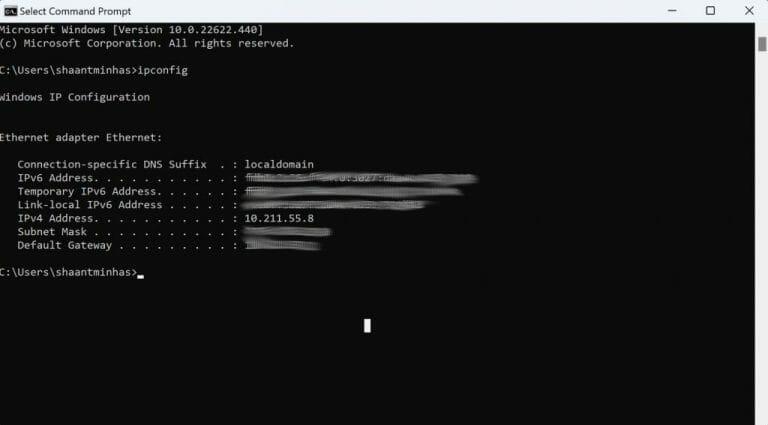



-on-windows-11-and-the-web.jpg)